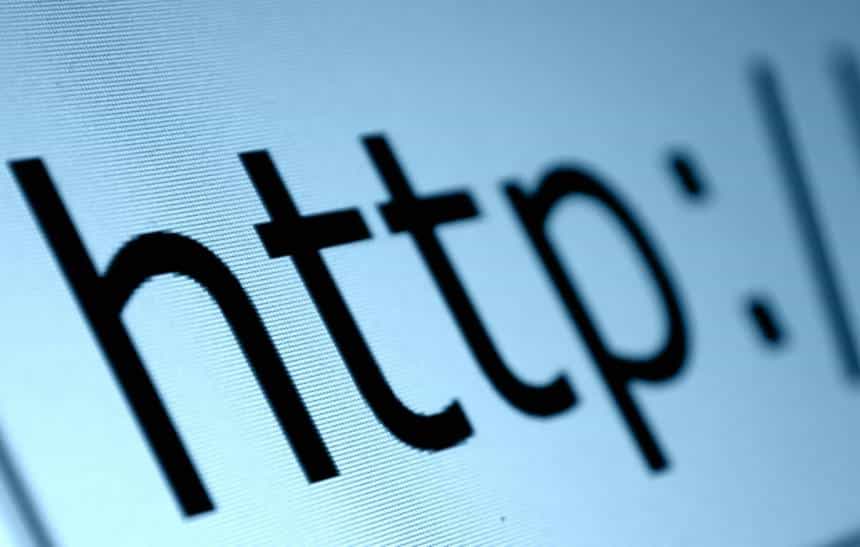Existem aqueles momentos em que você precisa passar algum texto do celular para o seu computador ou vice-versa. Esta é uma barreira que até hoje os smartphones não conseguiram resolver direito, e nenhuma plataforma conta com um sistema confiável para fazer essa transferência de conteúdo. Felizmente, existe um aplicativo que resolve o problema.
O app em questão é o PushBullet, que é como um canivete suíço do mundo dos aplicativos de celular. Ele conta com várias funcionalidades, mas a mais bacana é justamente transferir texto de um dispositivo para outro, conforme sua necessidade.
Particularmente, o PushBullet é um dos primeiros aplicativos que eu preciso instalar no meu celular, justamente por causa desta função. Isso porque ele torna muito mais fácil a minha vida ao pagar contas e boletos, uma vez que me permite copiar o número do código de barras de um arquivo PDF pelo PC e enviá-lo para o meu celular, já que o aplicativo para smartphone do meu banco é muito menos burocrático do que o site.
Isso vale para qualquer tipo de material que você quiser transferir de um aparelho para o outro. Podem ser textos, links e até mesmo arquivos de até 25 megabytes (ou 1 GB, se você quiser pagar pelo app).
A seguir, vamos ensinar como proceder:
1. Instale o PushBullet no seu celular
Ele tem versões para Android ou iOS.
2. Instale a extensão do PushBullet no navegador do seu PC
Ele é compatível com Chrome, Firefox, Safari e Opera. Se preferir, é possível baixar o software para Windows, que funciona de forma independente do navegador.
3. Faça o login
Tanto no PC quanto no celular, basta abrir o aplicativo (ou extensão do navegador) e optar por fazer o login com sua conta no Google ou no Facebook. No browser, pode ser necessário pressionar “Iniciar Sessão” para chegar à tela de login.

4. Agora é só compartilhar conteúdo de um dispositivo para o outro
No PC, procure pela aba “Dispositivos”. Você pode escolher se quer mandar a mensagem para algum aparelho específico vinculado à sua conta ou se gostaria de mandar para todos de uma vez.

No celular, você tem as mesmas opções. Na aba “Eu”, é possível selecionar se você quer mandar a mensagem para todos os seus dispositivos ou apenas para um específico.

5. Enviar o link da página que você está visitando é ainda mais fácil
Basta clicar no ícone da corrente e o Pushbullet vai adicionar um link da página que você está acessando no momento para repassar aos outros dispositivos.